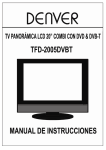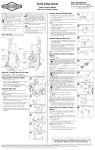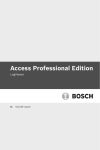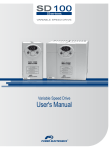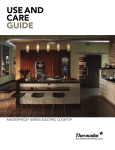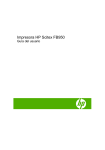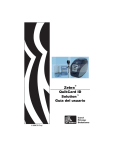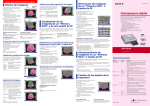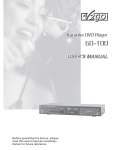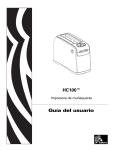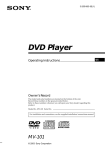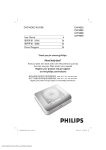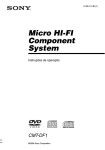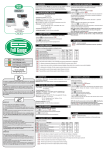Download TFD-2627DVBT_Spanish (2)
Transcript
TV LCD de 26” con DVD Núm. Modelo: TFD-2627DVBT FULL HD Manual de Instrucciones ÍNDICE Precauciones de seguridad • Precaución 1 • Información de seguridad 2 Información de orientación para el usuario • Primeros pasos 3 • Nombre de cada pieza 4 • Montaje en una mesa 5 • Instalar la antena 6 • Mando a distancia....................................................................................................................................7-8 • Precauciones / Cómo usar el mando a distancia 9 Uso básico • Encender la TV LCD/ Seleccionar la fuente de entrada 11 Aplicaciones • Manejar el menú 12 • Personalizar los ajustes de los CANALES 12-13 • Personalizar los ajustes de IMAGEN 14 • Personalizar los ajustes de SONIDO 15 • Personalizar los ajustes del TEMPORIZADOR 16 • Personalizar los ajustes de CONFIGURACIÓN 17 • Personalizar los ajustes de BLOQUEO 18 • Funcionamiento DVD............................................................................................................................19-24 • Cuidado de los discos 25 Mantenimiento y reparación • Resolución de problemas 26 Precauciones de seguridad Precaución El símbolo de relámpago con cabeza de flecha, dentro de un triángulo equilátero está destinado para alertar al usuario de la presencia de una “tensión peligrosa” no aislada dentro del gabinete del producto que puede ser de suficiente magnitud para constituir un riesgo de choque eléctrico para las personas. El signo de exclamación dentro de un triángulo equilátero tiene el propósito de alertar al usuario de la presencia de importantes instrucciones de operación y mantenimiento (servicio) en la documentación que acompaña al electrodoméstico. Forma correcta para deshacerse de este producto Desechos de Equipamientos Eléctricos y Electrónicos (WEEE) Su producto está diseñado y fabricado con materiales y componentes de alta calidad que pueden reciclarse y utilizarse de nuevo. Este símbolo significa que el equipamiento eléctrico y electrónico, al final de su vida útil, debe ser procesado separadamente de los desperdicios domésticos. Envíe este equipamiento al centro de recolección y reciclado de desechos de su comunidad. En la Unión Europea hay sistemas de recolección separados para productos eléctricos y electrónicos usados. ¡Ayúdenos a conservar el medio ambiente en el que vivimos! Esta unidad cumple con las directivas europeas de seguridad y de interferencia eléctrica. Precauciones de seguridad Información de seguridad Para asegurar una operación confiable y segura de este equipamiento, lea cuidadosamente todas las instrucciones de esta guía de usuario, especialmente la información de seguridad que sigue. Seguridad eléctrica • El equipo de TV debe conectarse solamente a una fuente de alimentación que coincida con lo indicado en la etiqueta del adaptador de línea. • Para evitar sobrecargas, no comparta el mismo tomacorriente de alimentación con muchos otros artículos de consumo. - No coloque ningún cable donde pueda ser pisado o se pueda tropezar con el. No coloque artículos pesados sobre las líneas, ya que estas pueden dañarse. Cuando desconecte la línea tire del enchufe, no de los cables. Desconecte la antena (si es exterior) y el adaptador de alimentación del tomacorriente si hay una tormenta o si deja de utilizar el TV por períodos de tiempo largos. No permita que el agua o la humedad penetren en el TV ni en el adaptador de alimentación. NO lo use en áreas húmedas o mojadas tales como baños, cocinas húmedas o cerca de piscinas. • - Tire inmediatamente del enchufe y busque ayuda profesional si el enchufe o el cable se dañan, se derrama líquido sobre el equipo, o si, estando expuesto accidentalmente al agua o la humedad penetra cualquier cosa en las ranuras de ventilación el equipo no trabaja normalmente. - NO retire las tapas de seguridad. Dentro del equipo no hay piezas que requieran de servicio. Esto puede invalidar la garantía. Solamente el personal calificado puede darle servicio a este aparato. Para evitar fugas de las baterías, retire las baterías agotadas del mando a distancia, o cuando no se va a utilizar por un período de tiempo largo. NO abra o rompa las baterías agotadas ni las tire al fuego. Seguridad física • NO bloquee las ranuras de ventilación de la tapa trasera. Puede colocar el TV en un mueble, pero asegúrese de que haya una separación de al menos 5 cm (2 pulgadas) alrededor del equipo. • NO golpee ni sacuda la pantalla del TV, puede dañar los circuitos internos. Cuide bien el mando a distancia, no lo deje caer ni permita que entre en contacto con líquidos. • Para limpiar el TV hágalo con un paño seco y suave. NO utilice solventes ni fluidos con base de petróleo. Para las manchas resistentes puede usar un paño suave húmedo con detergente diluido. Información de orientación para el usuario Primeros pasos Vista Frontal Por favor, introduzca un disco de 12cm según la indicación de la etiqueta English Led Indicator Remote Control window(Keep clear) Translation Indicador de LED Ventana del mando a distancia (manténgala limpia) Receptor infrarrojo (IR): Recibe las señales IR del mando a distancia. Indicador de LED (Encendido/Espera): Presione POWER para encender y apagar. Indicador encendido (Rojo) Indicador encendido (Nulo) Modo de espera Modo encendido El alcance efectivo de recepción de la señal es de 5 a 8 metros desde el frente de la ventana del mando a distancia y a 30º a cada lado y 20º por arriba o por debajo de la ventana de control. Las funciones de los botones se describen a continuación: TV/AV: Presiónelo para mostrar el menú de la fuente de entrada; presiónelo de nuevo para cambiar la fuente de entrada. MENÚ: Presiónelo para visualizar el menú OSD; presiónelo de nuevo para salir del menú CH +/-: Presiónelo para explorar los canales. VOL +/-: Presiónelo para ajustar el volumen. PLAY: Reproduce / Pausa la reproducción del disco. EJECT: Eyecta el disco. Power: Enciende/pone en espera el TV. Información de orientación para el usuario Nombre de las partes English SWITCH AC POWER IN Translation INTERRUPTOR ENTRADA DE ALIMENTACIÓN DE CA 1. ENTRADA DE ALIMENTACIÓN DE CA: 100-240 VCA 50/60 Hz. 2. INTERRUPTOR: Enciende o apaga la fuente de alimentación. 3. HDMI 1 / 2: (Interfaz de multimedia de alta definición) Conecta la salida HDMI a un equipamiento externo. 4. VGA: (Adaptador Gráfico de Video) se conecta a VGA en una computadora para mostrar los gráficos de la computadora. 5. PC AUDIO: Se conecta al cable de audio de la computadora para reproducir el sonido de la computadora. 6. SCART 1/2: Se conecta a conectores scart de reproductores de DVD o equipamiento similar. 7. YPbPr: Se conecta a los cables de la salida YPbPr del equipamiento externo. L/R in: Se conecta a los cables de la salida YPbPr del equipamiento externo. 8. VIDEO (CVBS): Se conecta a la salida de video del equipamiento externo. 9. L/R in: Se conecta a la salida de audio del equipamiento externo. 10. S-VIDEO: Se conecta a la salida S-Video del equipamiento externo. 11. COAX: Salida hacia el amplificador de Audio. 12. RF: Entrada del sintonizador de TV, receptáculo coaxial de 75Ω. • Para encender la TV LCD Primero pulse en el panel trasero de la TV, a la posición . Encendido Apagado • Asegúrese de cortar la alimentación y desconectar ambas unidades de la toma de corriente antes de realizar ninguna conexión. Información de orientación para el usuario Montaje sobremesa Su TV LCD puede colocarse sobre una mesa como indica la siguiente figura. z Esta no es una unidad para dejarla sobre el suelo. z Precauciones de instalación Usando el pie de soporte z No instale la TV LCD sobre superficies inestables con áreas de apoyo más pequeñas que la de la TV. z Por favor, lea el manual del usuario del pie de soporte para los detalles de la instalación. 10 cm (2.5”) (Usando el pie de soporte) 3 cm (1.18”) 6,8 cm (2.67”) Información de orientación para el usuario Instalar la antena English Translation Wall Jack with F-Connector Toma de pared con conector-F Coaxial (Round) Antenna Cable Cable de antena coaxial (Redondo) external Antenna Antena externa Analog+Digital 75 Ω Analógico+Digital 75 Ω Pulse el botón TV/AV en el mando a distancia para mostrar el menú de fuentes de entrada, use los botones para seleccionar TV y pulse el botón ► para confirmar. Entonces podrá recibir la señal. Información de orientación para el usuario Mando a distancia • Funciones de los botones del mando a distancia El mando a distancia usa tecnología infrarroja (IR). Apunte con él hacia el frontal de la TV LCD. El mando a distancia puede no funcionar correctamente si lo utiliza fuera de distancia o fuera de ángulo. ENCENDIDO Enciende la TV/Standby Botones de funcionamiento del TELETEXTO Podrá usar las funciones de los botones sólo en modo TELETEXTO. TV/TXT Activa/desactiva la presentación del Teletexto. CANCEL Cancela la presentación del Teletexto. REVEAL Muestra cualquier texto oculto. HOLD Mantiene en pantalla o pasa la presentación de la subpágina actual. SIZE Púlselo para mostrar la mitad superior del Teletexto a tamaño doble, pulse otra vez para ver la mitad inferior a tamaño doble. Vuélvalo a pulsar para verlo a tamaño normal. SUBPAGE Púlselo para ver las subpáginas o para cancelarlas. INDEX Va a la página índice. Botones de color Accesos directos a los enlaces indicados por los colores en el texto. Botones para funcionamiento TV-MENU Púlselos para mostrar el menú OSD. TV/AV Presenta el menú de fuentes de entrada. CH+/Canal/Programa +/-. VOL+/Volumen +/-. DTV Cambia la fuente a DTV. DVD-SETUP Púlselo para mostrar el menú DVD. EXIT Púlselo para salir del menú OSD. DISPLAY Púlselo para mostrar la información del modo actual. Púlselo para mostrar la información del disco en modo DVD. PAD DE NAVEGACIÓN(▲/▼/◄/►/OK) Le permite navegar por los menús en pantalla y ajustar la configuración del sistema a su gusto. TECLADO NUMÉRICO Selecciona el canal directamente. Pulse los botones numéricos y luego el botón OK para ver el canal. Botones numéricos para DVD. Pulse el botón “-/--” para mostrar “SELECCIONAR 10+”,y pulse el botón numérico para reproducir el programa. Regresa al último canal visto. Información de orientación para el usuario Mando a distancia PICTURE Púlselo las veces necesarias para seleccionar entre los modos de imagen de vídeo disponibles. SOUND Púlselo las veces necesarias para seleccionar entre los diferentes modos de sonido. NICAM/A2 1. Selecciona Nicam/A2; 2. Menú de selección de idioma de audio DTV; 3. Selección de otro audio para los canales--- “Izdo+Dcho”/ “Izdo+Izdo” / “Dcho+Dcho”. MUTE Púlselo para silenciar el sonido. Vuélvalo a pulsar o pulse VOL+ para restaurar el sonido. SLEEP Temporizador de apagado automático. INFO Significa información, para mostrar un resumen de la información referente al canal actual que esté viendo. SUBTITLE Cambia el diálogo presentado en la parte inferior de la pantalla. CHANNEL LIST Muestra la lista de programas. EPG Para mostrar la Guía Electrónica de Programas siempre que no esté viendo algún otro menú. TV/RADIO Para conmutar entre canales TV y Radio FAV Muestra la lista de programas favoritos. ASPECT Se mueve entre los modos de visualización de la pantalla. Botones para el funcionamiento del DVD Podrá usar las siguientes funciones de los botones sólo en modo DVD. : Cargar/expulsar el disco DVD. : Capítulo previo del DVD. : Rebobinado rápido del DVD : Avance rápido del DVD. : Capítulo siguiente del DVD. : Reproducir/hacer una pausa en el programa DVD. : Detener el programa DVD. LANGUAGE Selecciona el idioma del disco DVD. ZOOM Ajusta el tamaño de imagen en modo DVD. SUBTITLE Selecciona el subtítulo del disco DVD. MENU (PBC) Lista de reproducción del DVD/menú del disco ANGLE Selecciona el ángulo de cámara del DVD. TITLE Título del DVD. GOTO Reproduce el título/capítulo/pista favorito/a. PROGRAMA Edita la reproducción programada y la reproduce. SLOW Reproduce los programas DVD a velocidad lenta. REPETIR Reproducción repetida del título o capítulo. A-B Selecciona y reproduce el segmento preferido de un programa DVD pulsando esta tecla dos veces al principio y al final del mismo. Información de orientación para el usuario Precauciones Evitar problemas con el mando a distancia 1. Compruebe la polaridad (+,-) de las pilas/baterías en el mando a distancia. 2. Compruebe que las pilas/baterías tienen carga. 3. Compruebe que la TV LCD tiene corriente y que está adecuadamente conectada. 4. Compruebe que no hay ninguna fuente de luz de tres-longitudes de onda, fluorescentes o neón encendidas en las proximidades de la TV LCD. Instalación de las pilas/baterías en el mando a distancia 1. Abra la tapa completamente. 2. Coloque las pilas suministradas (AA, 1,5V). Compruebe que las polaridades (+ y -) de las pilas está alineadas correctamente. 3. Deslice la tapa de vuelta a su sitio. Coloque las pilas/baterías conservando las polaridades (+) y (-) correctas como en la imagen PRECAUCIÓN: Riesgo de reventón en caso de sustituir las pilas por otras de distinto tipo. Elimine las pilas/baterías usadas de acuerdo con las leyes nacionales (programa de reciclaje). Cómo usar el mando a distancia z z El mando a distancia debe utilizarse dentro de los 7m (30 pies) y los 30º a izquierda y derecha del receptor IR de la parte frontal de la TV LCD. Las pilas/baterías usadas deberían eliminarse adecuadamente. Uso básico Encender la TV LCD z Encender / Apagar Primero pulse el interruptor en el panel trasero de la TV, a la posición . - Para encender la TV LCD: Pulse el botón “POWER” en el aparato TV LCD. - Para apagar la TV LCD: Pulse el botón “POWER” en el aparato TV LCD. - Encender/apagar con mando a distancia: Pulse el botón en el mando a distancia. Seleccionar la fuente de entrada z Usted puede seleccionar entre la señal de TV y la señal de otros equipos conectados a la TV. z Use esta función para cambiar la fuente de entrada que desee ver. Pulse el botón en el mando a distancia. Use para moverse hasta la fuente de entrada deseada. Pulse para seleccionar. Aplicación Funcionamiento del menú 1. Pulse el botón POWER para encender la TV LCD. 2. Pulse el botón TV-MENU en el mando a distancia y el menú de datos en pantalla aparecerá. y ► para seleccionar su opción del menú principal. 3. Use los botones MENÚ DE CANALES (CHANNEL MENU) Le permite buscar canales y configurar diversas opciones de configuración. (Seleccione fuente TV) MENÚ DE IMAGEN (PICTURE MENU): Le permite realizar ajustes a la configuración de la imagen. (Seleccione la fuente TV por ejemplo) MENÚ DE SONIDO (SOUND MENU): Le permite personalizar las opciones y efectos de sonido. (Seleccione la fuente TV por ejemplo) MENÚ TEMPORIZADOR (TIMER MENU): Le permite configurar diversas opciones del temporizador. (Seleccione fuente TV) MENÚ DE OPCIONES (OPTION MENU): Le permite configurar diversas opciones de configuración. (Seleccione fuente TV) MENÚ DE BLOQUEO (LOCK MENU): Le permite configurar diversas opciones de bloqueo. (Seleccione fuente TV) 4. Use los botones ▼/ para seleccionar una opción del submenú y pulse el botón ►. Mientras realiza los ajustes, use los botones para cambiar el valor del elemento. 5. Pulse el botón EXIT para salir del menú. Nota: Solamente cuando pulse un botón adecuado, el elemento relevante puede activarse. Aplicación Personalizar los ajustes de CANALES Use los botones y ► para seleccionar el menú CANALES (CHANNEL) (como en la imagen superior), y pulse el botón ▼ para entrar en el menú. El menú de CANALES incluye las siguientes opciones: Búsqueda Auto (Auto Scan) Use los botones y ► para seleccionar el país, use los botones ▼ y para seleccionar “Iniciar” (Start), y pulse el botón Aceptar (OK) para iniciar la sintonía automática (contiene señales ATV y DTV). Búsqueda DTV manual (DTV Manual Scan) Pulse el botón ► para entrar en el o ► para submenú. Use los botones seleccionar un canal y el botón Aceptar (OK) para iniciar la búsqueda. Aplicación Personalizar los ajustes de CANALES Búsqueda ATV manual (ATV Manual Scan) Guardar en (Storage to) Canal actual (Current CH) Search (Buscar) Sintonía Fina (Fine Tune) Saltar (Skip) Frecuencia (Frequency) Pulse el botón ► para entrar en el submenú. Seleccione una posición para guardar el programa. Seleccione un programa que desea sintonizar. Use los botones y ► para buscar manualmente. y ► para una sintonía fina. Use los botones Seleccione “Si” (Yes) para saltar el programa cuando busque programas usando CH+/-. Muestra la frecuencia del canal actual. Pulse el botón ROJO para guardar todos los ajustes que haya realizado. Edición de programas (Program Edit): Pulse el botón ► para entrar en el submenú como el de la siguiente imagen. Eliminar (Delete): Seleccione un programa, pulse el botón ROJO y aparecerá “Eliminar” (Delete) a la derecha del programa. Luego pulse el botón ROJO otra vez y el programa será borrado. Si pulsa el botón ROJO una vez, pero decide no borrar el programa, pulse el botón MENU para salir. Cambiar nombre (Rename): Seleccione un programa, y pulse el botón VERDE entonces use los botones y ► para seleccionar la posición del nombre del programa que quiere cambiar, y use los botones y para cambiar el carácter y pulse o ► para confirmar el cambio. Pulse MENU para salir y guardar automáticamente los ajustes (sólo puede cambiar el nombre de programas ATV.) Cambiar (Swap): Seleccione un programa, y pulse el botón AMARILLO, luego use los botones ▼y para cambiar la posición del programa y vuelva a pulsar el botón AMARILLO para confirmar el cambio. Pulse el botón MENU para salir y se guardarán automáticamente los cambios realizados. Saltar (Skip): Seleccione un programa y pulse el botón AZUL para marcar el programa, mientras que tenga marcado el programa, este se saltará cuando busque programas usando los botones CH+/-. FAVORITO: Seleccione un programa y pulse el botón FAV para añadirlo como canal favorito. Nota: Las funciones “CAMBIAR NOMBRE” y “MOVER” no se pueden usar con fuentes DTV. Aplicación Personalizar los ajustes de IMAGEN Use los botones y ► para seleccionar el menú de IMAGEN (PICTURE) (como en la imagen superior), y pulse el botón ▼ para entrar en el menú. El menú de IMAGEN incluye las siguientes opciones: Modo Imagen Cambia de modo cíclico el modo de presentación de la imagen: Estándar (Standard), Dinámico (Dynamic), Usuario (User) y Suave (Mild). Contrast (Contraste) Controla la diferencia entre las zonas más brillantes y las más oscuras de la imagen. Brillo (Brightness) Controla el brillo general de la imagen. Color Controla el color. Nitidez (Sharpness) Aumente este valor para ver los bordes más nítidos en la imagen; disminuya el valor para suavizarlos. Tint (Matiz) Controla el tono del color. Temperatura del Color (Color Temperature) Cambia de modo cíclico entre los siguientes modos de color: Usuario (User), Frío (Cool), Estándar (Standard) y Caliente (Warm). Cuando seleccione el modo “Usuario”, podría ajustar el valor de los colores (Rojo, Verde y Azul) usted mismo. Proporción de Imagen (Picture ratio) Cambia de modo cíclico el modo de presentación de la imagen: Auto, 4:3, 16:9, Zoom1 y Zoom2. Reducción de ruido (Noise Reduction) Reduce el punto de ruido de imagen cuando activa la función seleccionando “On”. Pantalla (Screen) (sólo en modo PC-RGB) Pulse el botón ► para entrar en el submenú para ajustar la imagen en la pantalla. Aplicación Personalizar los ajustes de SONIDO Use los botones y ► para seleccionar el menú de SONIDO (SOUND) (como en la imagen superior), y pulse el botón ▼ para entrar en el menú. El menú de SONIDO incluye las siguientes opciones: Modo Sonido Le permite seleccionar entre: Estándar (Standard), Música (Music), Cine (Movie), Deportes (Sport) y Usuario (User). Agudos (Treble) (Cuando el modo de sonido es “Usuario”) Controla la intensidad relativa de los sonidos agudos. Graves (Bass) (Cuando el modo de sonido es “Usuario”) Controla la intensidad relativa de los sonidos graves. Balance Para ajustar el balance de las pistas de sonido izquierda y derecha, o para desactivar el sonido de una de las dos pistas de sonido. Volumen Automático (Auto Volume) Controla el volumen del programa automáticamente cuando activa la función seleccionando “On”. Sonido envolvente (Surround Sound) Activa o desactiva el sonido envolvente (Surround) seleccionando “on”/“off”. Aplicación Personalizar los ajustes del TEMPORIZADOR Use los botones y ► para seleccionar el menú de TEMPORIZADOR (TIMER) (como en la imagen superior), y pulse el botón ▼ para entrar en el menú. El menú del TEMPORIZADOR incluye las siguientes opciones: Reloj (clock): Hora Apagado (Off Time) Hora Encendido (On Time) Temporizador Deconex. (Sleep Timer) Apagado Auto (Auto Sleep) Zona horaria (Time Zone) Use los botones y ► para seleccionar la posición, y los botones ▼ y para ajustar la hora. Nota: El usuario no puede cambiar la hora manualmente en modo DTV, ya que se actualiza directamente desde la fuente digital. Pulse el botón ► para entrar en el submenú, usted puede establecer la hora a la que desea que la TV se apague automáticamente; también puede establecer con qué frecuencia. Pulse el botón ► para entrar en el submenú, usted puede establecer la hora a la que desea que la TV se encienda automáticamente; también puede establecer con que frecuencia, el nivel de volumen y el programa. Le permite establecer el periodo para la desconexión automática entre: 10min, 20min, 30min, 60min, 90min, 120min, 180min, 240min, y desactivado (off). Activa/desactiva la función de modo de inactividad (standby) automático. Le permite seleccionar la zona horaria. Aplicación Personalizar los ajustes de CONFIGURACIÓN Use los botones y ► para seleccionar el menú de OPCIONES (OPTION) (como el de la imagen superior), y pulse el botón para entrar en el menú. El menú de CONFIGURACIÓN incluye las siguientes opciones: Idioma (Language) Idioma de Audio (Audio Language) (debe seleccionarlo en modo TV) Audio de Subtítulo (Subtitle Language) (debe seleccionarlo en modo TV) Le permite seleccionar el idioma del menú. Le permite seleccionar el idioma de audio. Le permite seleccionar el idioma de los subtítulos. País (Country) Muestra el país actual, y debería seleccionar bien el país si desea realizar una sintonía automática. Recuperar configuración (Restore Setting) Pulse el botón ► para restaurar los valores por defecto de fábrica. Aplicación Personalizar los ajustes de BLOQUEO Use los botones y ► para seleccionar el menú de BLOQUEO (LOCK) (como en la imagen superior), y pulse el botón ▼ para entrar en el menú. Nota: Deberá introducir el código de acceso para usar el menú (el código original es 0000) El menú de BLOQUEO incluye las siguientes opciones: Bloquear Canal (Lock Channel) Le permite activar o desactivar el bloqueo de canales. Cuando seleccione Activar (On) el menú de canales está cerrado. Cambiar contraseña (Change password) Pulse el botón ► para entrar en el submenú, y aquí podría cambiar la contraseña. Bloquear un Programa (Block Program) Pulse el botón ► para entrar en el submenú como el de la imagen de la derecha, seleccione un programa y pulse el botón VERDE para bloquearlo. Guía Parental (Parental Guidance) Cambia por edades de modo cíclico: 4, 5, 6, …. 18 o puede desactivar la función (off). Aplicación Funcionamiento del DVD Pulse el botón de encendido en la TV o en el mando a distancia, luego pulse el botón TV/AV para seleccionar modo DVD. Si no hay un disco en el reproductor DVD la pantalla mostrará "SIN DISCO" (NO DISC). Colocar un Disco Por favor, introduzca un disco de 12cm según la indicación de la etiqueta. No toque con los dedos la cara grabada. Sosténgalo por el borde con los dedos y colóquelo en la ranura. El reproductor introducirá automáticamente el disco dentro del reproductor. Para Expulsar el disco, pulse el botón EJECT en la TV o el botón en el mando a distancia. Reproducir El contenido de cada disco varía según el modo de creación y de las características que lleve incluidas. Algunos discos comienzan la reproducción tan pronto como los lee el reproductor y otros necesitan que pulse en la opción “Reproducir” (Play) del menú de selección. Se ofrecen diferentes modos de reproducción, como reproducción del menú, reproducción de secuencias y otros. Reproducción desde el menú 1. Compatible con DVD, SVCD y VCD2.0. 2. Si el disco es DVD, el menú raíz del disco aparecerá en la pantalla. Si es SVCD o VCD 2.0, por favor pulse el botón MENU para ver el menú. 3. Cuando tiene un disco DVD cargado, use los botones de desplazamiento para resaltar el elemento del menú que desea elegir. Con discos SVCD o VCD 2.0, use el teclado numérico para seleccionar la pista a reproducir. 4. Pulse OK o REPRODUCIR para iniciar la opción resaltada. 5. Regresar al Menú durante la reproducción: Cuando está viendo un disco DVD, pulse el botón MENU para regresar al menú raíz del disco. Si está viendo un SVCD o VCD, y el PBC está activado (ON) pulse el botón MENU o RETURN para regresar al menú del disco. Reproducción de Títulos 1. Sólo compatible con discos DVD. 2. Durante la reproducción del DVD, pulse el botón TITLE para mostrar el contenido de títulos del DVD. 3. Use los botones de desplazamiento para destacar el título que desea elegir, y pulse OK; también puede pulsar los botones numéricos para elegir. 4. El reproductor DVD comienza en el capítulo 1 del título elegido. Reproducción de Secuencias 1. Compatible con discos DVD, SVCD, VCD, CD, HD-CD, WMA, Discos Audio Digital/JPEG. 2. Cuando se carga un disco SVCD o VCD y el PBC está activado (ON), al pulsar el botón MENU una vez desactiva el PBC (OFF). Ahora el reproductor puede reproducir en modo de secuencias. Para volver a activar el PBC, pulse de nuevo el botón MENU. 3. A excepción de discos SVCD o VCD, cuando se pulsa el botón Reproducir con el reproductor parado, éste entra en modo de reproducción de secuencias. Este ocurre con todos los discos compatibles. Reproducción Programada 1. Compatible con discos DVD, SVCD, VCD, CD, HD-CD, WMA, Discos Audio Digital/JPEG. 2. La opción de reproducir un programa permite elegir el orden en el que se desea reproducir los capítulos o pistas, hasta un máximo de 16. 3. Menú del programa: Si el PBC está activado, esta operación desactivará en PBC mientras que los capítulos/pistas se reproducen en el orden programado. 4. En el lugar resaltado, utilice los botones numéricos para introducir los capítulos/pistas en el orden que desea reproducir. Luego pulse Reproducir o utilice los botones de desplazamiento para resaltar “REPRODUCIR” (PLAY) en la pantalla, y pulse OK. Los capítulos / pistas se reproducirán en el orden programado. Puede programar un máximo de 16 títulos / capítulos / pistas. Aplicación Funcionamiento del DVD 5. Según el indicador de dirección del menú, puede usar los botones de posicionamiento para resaltar donde quiere entrar. 6. Durante la reproducción programada, si vuelve a pulsar el botón PROGRAM, aparecen en pantalla los contenidos y el orden de programación, y la reproducción de programada se detendrá. También puede pulsar Parar y Reproducir para reanudar la reproducción normal. 7. Notas: Para eliminar el orden programado, use los botones de posicionamiento para resaltar “BORRAR” (CLEAR) en la pantalla, entonces pulse OK. Para modificar el orden programado, use los botones de desplazamiento para resaltar el elemento que quiere modificar e introduzca directamente el nuevo capítulo/pista que desea programar. 8. El indicador del programa de la pantalla, y el capítulo/pista reproducido se iluminan. Operaciones Adicionales Selección de Pistas 1. Compatible con discos DVD, SVCD, VCD, CD, HD-CD, WMA, Discos Audio Digital/JPEG. 2. Durante la reproducción de discos DVD, use los botones numéricos del menú o de la página de títulos para seleccionar las pistas; durante la reproducción del DVD, puede introducir los números del título directamente. 3. Durante la reproducción de secuencias de un disco SVCD o VCD, use los botones numéricos para seleccionar las pistas. (Durante la reproducción programada y con el PBC activado (ON), sólo podrá pulsar los botones Anterior/Siguiente para seleccionar) 4. Con respecto a los discos CD, HD-CD, use los botones numéricos para seleccionar las pistas. 5. Cuando reproduzca discos WMA, discos de Audio Digital/JPEG, pulse los botones numéricos para seleccionar las diferentes pistas de la lista de pistas actual. Saltar Pistas 1. Compatible con discos DVD, SVCD, VCD, CD, HD-CD, WMA, Discos Audio Digital/JPEG. 2. Para saltar hacia adelante al comienzo del siguiente título/capítulo/pista de un disco, pulse el botón SIGUIENTE en el mando a distancia o en el lado derecho del reproductor. 3. Para saltar hacia atrás, al comienzo del anterior título/capítulo/pista de un disco, pulse ANTERIOR en el mando a distancia o en el lado derecho del reproductor. Reproducción Movimiento Rápido/Ralentizado Multivelocidad 1. Compatible con discos DVD, SVCD, VCD, CD, HD-CD, WMA, Discos Audio Digital/JPEG. 2. Pulse el botón adelante/rebobinado rápido en el mando a distancia durante la reproducción para hacer una búsqueda por el disco. La pulsación de estos botones tiene cuatro velocidades: x2, x4, x8, x20. Con cada pulsación consecutiva del botón, la velocidad de búsqueda aumenta. Si pulsa el botón cinco veces, el ciclo del Movimiento Rápido Multivelocidad vuelve a reproducción normal. 3. Durante la reproducción DVD, cuando con el Movimiento Rápido Multivelocidad se alcanza el comienzo del siguiente título/capítulo, éste empieza a velocidad normal; Durante la reproducción de SVCD o VCD con PBC activado (ON), cuando con el Movimiento Rápido Multivelocidad se alcanza el comienzo de la siguiente pista, esta empieza a velocidad normal. Reproducción Ralentizada Multifase 1. Compatible con discos DVD, SVCD, VCD, CD, HD-CD, WMA, Discos Audio Digital/JPEG. 2. La Ralentización multifase tiene seis velocidades: 1/2, 1/3, 1/4, 1/5, 1/6, 1/7 de la velocidad normal de reproducción cuando pulse el botón SLOW sucesivamente durante la reproducción del disco. 3. Al pulsar el botón REPRODUCIR o el botón SLOW por 7ª vez, el reproductor regresa a reproducción normal. Imagen Congelada 1. Compatible con discos DVD, SVCD, VCD, CD, HD-CD, WMA, Discos Audio Digital/JPEG. 2. Durante la reproducción de CD, HD-CD, WMA o discos Audio Digital/JPEG, pulse PAUSA una vez para congelar la imagen; pulse el botón REPRODUCIR para regresar al modo normal de reproducción. Uso de la Función Repetir 1. Compatible con discos DVD, SVCD, VCD, CD, HD-CD, WMA, Discos Audio Digital/JPEG. Aplicación Funcionamiento del DVD 2. Durante la reproducción de un disco, pulse una vez el botón REPEAT y aparecerá en pantalla un cuadro de texto mostrando el modo actual de repetición. a) En el modo de reproducción de secuencias de SVCD, VCD, CD, HD-CD, WMA o Discos Audio Digital/JPEG. Pulse el botón REPEAT otra vez para activar el modo repetición. Pulse el botón de nuevo en el mando a distancia para cambiar al siguiente modo de repetición. Hay tres opciones de repetición: Desactivado (Off), Repetir Pista (Track Repeat), y Repetir Disco (Disc Repeat). Con cada pulsación consecutiva del botón, el modo de repetición cambia. Si pulsa el botón cuatro veces, el modo de repetición se desactiva (Off). b) En reproducción DVD, pulse el botón REPEAT otra vez para activar el modo repetición. Hay tres opciones de repetición: Desactivado (Off), Repetir capítulo (Repeat Chapter) y Repetir título (Repeat Title). Con cada pulsación consecutiva del botón, el modo de repetición cambia. Si pulsa el botón cuatro veces, el modo de repetición se desactiva (Off). c) En reproducción WMA, discos Audio Digital/JPEG, pulse el botón REPEAT otra vez para activar el modo repetición. Hay cuatro opciones de repetición: Desactivado (Off), Repetir pista (Track Repeat), Repetir directorio (Directory Repeat) y Repetir disco (Disc Repeat). Con cada pulsación consecutiva del botón, el modo de repetición cambia. Si pulsa el botón cinco veces, el ciclo de repetición vuelve se desactiva (Off). Uso de la Función de Presentación 1. Compatible con discos DVD, SVCD, VCD, CD, HD-CD, WMA, Discos Audio Digital. 2. Cargar y reproducir DVDs (dos páginas) - Pulse el botón DISPLAY una vez para mostrar la primera página: - “Tipo de disco, Título * / * (título en reproducción/títulos en total), Capítulo * / * (capítulo en reproducción/capítulos en total), Tiempo transcurrido del disco”. - Pulse de nuevo el botón para mostrar la segunda página: - “Idioma */* (número de serie del idioma elegido / cantidad de idiomas opcionales) u Off, Tipo de Idioma, Tipo de Audio, Subtítulo */* (número de serie del subtítulo elegido /cantidad de idiomas opcionales) u Off, Ángulo */* (número de serie del ángulo en reproducción / cantidad de ángulos opcionales) u Off”. - Pulse el botón una tercera vez, para que desaparezca la presentación del menú. 3. Cargar y reproducir discos SVCDs (dos páginas) - Pulse el botón DISPLAY una vez para mostrar la primera página: - “Tipo de disco, Pista * / * (pista en reproducción / pistas en total), Silenciamiento, PBC, Modo de repetición, Tiempo transcurrido de la pista en reproducción”. - Pulse de nuevo el botón para mostrar la segunda página: - “Idioma */* (número de serie del idioma elegido / cantidad de idiomas opcionales) u Off, Tipo de Idioma, Tipo de Audio, Subtítulo */* (número de serie del subtítulo elegido /cantidad de idiomas opcionales) u Off”. - Pulse el botón una tercera vez, para que desaparezca la presentación del menú. 4. Cargar y reproducir VCD - Pulse el botón DISPLAY una vez para mostrar la primera página: - “Tipo de disco, Pista * / * (pista en reproducción / pistas en total), Silenciamiento, PBC, Modo de repetición, Tiempo transcurrido de la pista en reproducción”. - Pulse el botón otra vez para que desaparezca la presentación del menú. 5. Cargar y reproducir discos CD, HD-CD, WMA, Audio Digital/JPEG - Pulse el botón DISPLAY una vez para mostrar la primera página: - “Tipo de disco, Pista * / * (pista en reproducción / pistas en total), Silenciamiento, Modo de repetición, Tiempo transcurrido de la pista en reproducción”. - Pulse el botón otra vez para que desaparezca la presentación del menú. Uso de la Función de Búsqueda 1. Compatible con discos DVD, SVCD, VCD, CD, HD-CD. 2. Usted puede usar la función de Búsqueda para seleccionar un número de título/capítulo/pista, o para ir a un determinado punto de un título. Primero pulse el botón GOTO en el mando a distancia para mostrar el menú de búsqueda y entrar en el modo de edición. Segundo, use las teclas de dirección para resaltar la opción de número del Título / Capítulo / Pista o tiempo; Tercero, use el teclado numérico para introducir el Título / Capítulo / Pista que quiera reproducir o el tiempo transcurrido de ese título donde quiera empezar la reproducción. Finalmente, pulse el botón OK para iniciar la reproducción. Por ejemplo, si introduce 01:23:56 comenzará a reproducir a una hora, veintitrés minutos y cincuenta y seis segundos dentro del título. Aplicación Funcionamiento del DVD 3. Notas a) Esta función no se puede utilizar en el modo de Reproducción Programada. b) Si el PBC está activo (ON), se desactivará automáticamente cuando comience a Buscar la Reproducción. c) Si está reproduciendo discos WMA, MP3/JPEG, no podrá utilizar la función de Búsqueda. Cambio de Pista de Sonido o de Idioma 1. Compatible con discos DVD, SVCD, VCD, CD, HD-CD, WMA, Discos Audio Digital/JPEG. 2. Pulse el botón LANGUAGE para mostrar la pista de sonido actual. a) Pulse el botón para cambiar la pista de sonido. b) Pulse el botón otra vez en el mando a distancia para cambiar a la siguiente pista de sonido. 3. Durante la reproducción de discos SVCD o VCD, hay cinco pistas de sonido: Estéreo (Izda/Dcha), Izda/Izda, Dcha/Dcha, Izda/Izda Detección Automática A/D y Dcha/Dcha Detección Automática A/D. (Stereo (L/R), L/L, R/R, L/L Auto A/D Detect, R/R Auto A/D Detect) Con cada pulsación consecutiva del botón, cambiará la pista de sonido. Si pulsa el botón seis veces, la pista de sonido vuelve a estéreo. 4. Durante la reproducción de un CD, HD-CD, WMA o discos Audio Digital, sólo hay tres: Estéreo (Izda/Dcha), Izda/Izda, y Dcha/Dcha. 5. Durante la reproducción de un disco DVD o SVCD, pulse el botón LANGUAGE para mostrar el idioma de audio actual, pulse el botón de nuevo para cambiar al siguiente idioma si el disco tiene diferentes idiomas. Subtítulos 1. Compatible con discos DVD, SVCD. 2. Pulse el botón SUBTITLE del mando a distancia una vez y aparecerá el cuadro de información de subtítulos. 3. Si tiene un DVD o SVCD grabado con subtítulos, podrá utilizar esta función para ver los subtítulos en pantalla. Por defecto, los subtítulos están desactivados. El cuadro de información mostrará Subtítulos Desactivados (Subtitle Off). 4. Para que aparezcan los subtítulos, pulse otra vez el botón SUBTITLE. Se mostrará en pantalla la información del idioma por defecto con su número de serie correspondiente y los subtítulos aparecerán en dicho idioma. Hay 8 idiomas de subtítulos soportados: Chino, Inglés, Japonés, Francés, Español, Portugués, Alemán y Latín. Con cada pulsación consecutiva del botón SUBTITLE, cambiarán los subtítulos. Por ejemplo, "Icono de Idioma: [1 Inglés DTS 6CH] [1 English DTS 6 CH] u [Off]” (la disponibilidad de subtítulos dependerá del disco). Para desactivar los subtítulos pulse el botón SUBTITLE hasta que aparezca el mensaje "Subtítulos desactivados”. Silenciar la Salida de Audio 1. Compatible con discos DVD, SVCD, VCD, CD, HD-CD, WMA, Discos Audio Digital/JPEG. 2. Al pulsar el botón Mute podrá reducir el sonido a un nivel no audible, mostrándose el mensaje “SILENCIO” (MUTE) en pantalla. Pulse el botón otra vez o pulse el botón Vol +/- para volver a la situación normal. 3. Si el reproductor no tiene sonido, compruebe que el botón de silencio (MUTE) no está activado. Ampliación de la Imagen de Vídeo 1. Compatible con discos DVD, SVCD, VCD y JPEG. 2. La función Zoom le permite cambiar el tamaño de la imagen de vídeo. 3. Pulse ZOOM varias veces para activar la función y seleccionar el factor de ampliación requerido: Zoom 2, Zoom 3, Zoom 4, Zoom 1/2, Zoom 1/3, Zoom 1/4, Zoom desactivado (Off). Repetir un Segmento Específico en el disco seleccionado por usted 1. Compatible con discos DVD, SVCD, VCD, CD, HD-CD, WMA, Discos Audio Digital. 2. Durante reproducción normal o reproducción rápida, pulse el botón A-B una vez. Aparece en pantalla REPETIR “A” (REPEAT“A”). Esto indica el punto inicial del bucle. 3. Pulse A-B otra vez y aparece en pantalla REPETIR A-B (REPEAT A-B), indicando el punto final del bucle. 4. Ahora el segmento seleccionado se repetirá una y otra vez hasta que pulse el botón REPEAT para desactivar la función. 5. Pulse el botón A-B otra vez para eliminar los puntos del bucle. 6. Durante la reproducción de discos SVCD, VCD o CD, podrá repetir un segmento específico sólo en una pista. Al comenzar la reproducción de la pista siguiente, la función repetir A-B se desactiva automáticamente. 7. Durante la reproducción de un disco DVD, podrá repetir un segmento específico sólo en un título. Aplicación Funcionamiento del DVD Disco de Audio Digital 1. Compatible con discos de audio Digital. 2. El reproductor buscará automáticamente el directorio del disco y presentará su contenido en pantalla. 3. Entonces el reproductor empezará a reproducir la primera pista del directorio seleccionado. 4. Para cambiar de directorio use los botones de navegación. Funcionamiento del sistema DVD El funcionamiento del sistema definirá los ajustes del equipo, esta configuración se almacenará hasta que usted la vuelva a cambiar. Pasos Generales del Menú de Configuración 1. Haga una pausa o pare el reproductor. Pulse DVD-SETUP en el mando a distancia. El menú principal aparece en pantalla como se muestra a continuación. 2. Use los botones para seleccionar el icono de la sección deseada, p.ej. “TV System” (Sistema de TV) y pulse para abrir dicha sección. 3. Use para seleccionar la característica deseada y pulse 4. Use para seleccionar la función deseada y pulse "OK" para seleccionar el nuevo ajuste. 5 Para salir del menú, pulse “DVD-SETUP" o para abrir dicha sección. para seleccionar SALIR (EXIT SETUP) y luego pulse “OK”. Durante la rutina de la configuración, al pulsar los siguientes botones se desactivará el menú de configuración, mientras que los ajustes realizados se guardarán. Explicación del Menú 1. CONFIGURACIÓN DEL SISTEMA (SYSTEM SETUP) Las opciones de configuración del sistema se ilustran a continuación: SISTEMA TV (TV SYSTEM) Según el sistema de color de su TV, seleccione el TIPO TV (TV TYPE) apropiado. CONTRASEÑA (PASSWORD) La opción de contraseña arranca como bloqueada. Usted no puede ajustar el nivel de restricción ni cambiar la contraseña. Para habilitar estas funciones deberá desbloquear la contraseña. La contraseña por defecto es “0000”. Usando los botones , resalte “CONTRASEÑA” (PASSWORD), pulse el botón e introduzca “0000”. Verá el símbolo del candado abierto. Ahora usted podrá cambiar la CLASIFICACIÓN (RATING) o cambiar la contraseña. Si el símbolo del candado está en AZUL, use el botón para entrar en el campo y el símbolo cambiará a color AMARILLO, ahora usted puede introducir un nuevo número de 4 dígitos. Por favor, memorice o escriba la nueva contraseña y consérvela en lugar seguro. Aplicación Funcionamiento del DVD CLASIFICACIÓN (RATING) La función de Clasificación es una característica de limitación, similar a la clasificación de las películas. Esto le ayuda a controlar el contenido de los DVDs que ve la familia. Hay 8 niveles de selección, desde PARA NIÑOS (KID SAFE) hasta ADULTO (ADULT). ADULTO es la selección para verlo todo. 2. CONFUGURACIÓN IDIOMA (LANGUAGE SETUP) Las opciones de configuración del idioma se ilustran a continuación: - IDIOMA DEL OSD (OSD LANGUAGE): La información y los datos en pantalla aparecerán en el idioma seleccionado. - IDIOMA AUDIO (AUDIO LANG): Si el disco que está reproduciendo contiene el idioma elegido, el audio de salida será en ese idioma. - IDIOMA SUBTÍTULOS (SUBTITLE LANG): Si el disco que está viendo contiene el idioma que necesita, usted puede seleccionarlo desde este menú o usando el botón “SUBTITLE” en el mando a distancia. También puede desactivar la opción (OFF). - IDIOMA DEL MENÚ (MENU LANG): Si el disco que está viendo contiene el idioma que necesita, usted puede seleccionarlo. 3. CONFIGURACIÓN AUDIO (AUDIO SETUP) - TONE (TONO): Use los botones para mover la barra desplazable y ajustar el tono. 4. CONFIGURACIÓN DIGITAL (DIGITAL SETUP) Las opciones de configuración de vídeo se muestran a continuación: - RANGO DINÁMICO (DYNAMIC RANGE): Use los botones para mover la barra desplazable y ajustar el rango dinámico. - DUAL MONO: Seleccione el modo de salida del audio. - Hay cuatro modos: ESTÉREO (STEREO), MONO Izdo (MONO L), MONO Dcho (MONO R), MIXMONO. Aplicación Cuidado de los discos Cuidado de los discos Terminología de los discos Título Generalmente, las imágenes o la música comprimida en un DVD se divide en varias secciones, “títulos”. Capítulo La sección más pequeña de imagen o música en un DVD dentro de un título. Normalmente un título está formado por uno o más capítulos y cada uno de ellos está enumerado para una fácil localización, pero algunos discos pueden no tener ningún capítulo grabado. Pista Un segmento de imagen o música en un CD. Cada pista está numerada para su localización. Cuidado del disco Los discos de vídeo contienen una alta densidad de datos comprimidos que necesitan un manejo adecuado. 1. Sostenga el disco con los dedos por el borde exterior y/o el agujero central. No toque con los dedos las caras del disco. 2. No doble ni presione sobre el disco. 3. No exponga el disco a la luz del sol directa o a fuentes de calor. Guarde verticalmente los discos en un estante y en un ambiente seco. Evite la exposición a: Rayos directos del sol Calor o escapes de un equipo de calefacción Humedad extrema Limpie la superficie del disco con una gamuza seca. Limpie el disco suavemente en sentido radial desde el centro hacia el borde exterior. No use aguarrás, alcohol, disolventes químicos ni nebulizadores durante la limpieza. Estos líquidos de limpieza dañarán permanentemente la superficie del disco. Mantenimiento y Reparación Resolución de problemas • No use otras funciones diferentes a las mencionadas en este manual del usuario. • En el caso de tener problemas con su TV LCD, por favor realice primero los siguientes pasos. • Si después continúa teniendo el problema, apague le equipo y póngase en contacto con su vendedor o con un centro de reparaciones autorizado. Problema Acción No se enciende la pantalla. ¿Está desconectada de la toma de corriente? Conecte el enchufe en la toma de corriente. Pulse el botón de ENCENDIDO en el mando a distancia. La imagen aparece lentamente después de encender la unidad. Este problema se genera durante un breve instante debido al proceso de eliminación de imagen para ocultar el ruido que ocurre cuando se enciende la unidad. Pero se la imagen no aparece después de 1 minuto, contacte con su vendedor o con un centro de reparaciones autorizado. La imagen es demasiado brillante o demasiado oscura. Efectúe un ajuste de Brillo o de Contraste. La imagen es demasiado grande o demasiado pequeña. Ajuste el tamaño de la imagen en pantalla. Aparecen interferencias en la imagen. Deje de usar teléfonos inalámbricos, secadores de pelo y taladros eléctricos, o similar. La imagen no se mueve. Pulse el botón de PAUSA. Compruebe que no tiene activada la función de Pausa en el equipo externo. Aparece la imagen pero no la voz. 1. Pulse el botón MUTE. 2. Suba el nivel de sonido usando los botones de ajuste de volumen. 3. Compruebe que las conexiones de sonido de la entrada externa son correctas. 4. Compruebe que los cables de audio están conectados correctamente. 5. Seleccione y pruebe con otra entrada. El mando a distancia no funciona Si continúa sin oír nada y sigue igual después de realizar los 1. Compruebe que la TV LCD está encendida. 2. Compruebe que la pilas/baterías del mando a distancia están colocadas correctamente. 3. Compruebe si hay algún obstáculo entre la TV LCD y el mando a distancia y retírelo si hay alguno. 4 • Si l il /b t í tá t d á bi l Esta TV LCD es para uso doméstico y está registrada como no lesiva respecto a ondas electromagnéticas. d • Por tanto, puede usarla en cualquier lugar así como en áreas residenciales. Los equipos eléctricos y electrónicos, y las pilas o baterías incluidas, contienen materiales, componentes y sustancias que pueden ser perjudiciales para su salud y para el medio ambiente, si el material de desecho (equipos eléctricos y electrónicos y baterías) no se manipula correctamente. Los equipos eléctricos y electrónicos, y las pilas o baterías, llevan un símbolo de un cubo de basura cruzado por un aspa, como el que se ve a continuación. Este símbolo indica que los equipos eléctricos y electrónicos, y sus pilas o baterías, no deberían ser eliminados con el resto de basura del hogar, sino que deben eliminarse por separado. Como usuario final, es importante que usted remita las pilas o baterías usadas al centro adecuado de recogida. De esta manera se asegurará de que las pilas y baterías se reciclan según la legislación y no dañarán el medio ambiente. Todas las ciudades tienen establecidos puntos de recogida, en los que depositar los equipos eléctricos y electrónicos, y sus pilas o baterías gratuitamente en los centros de reciclaje y otros lugares de recogida, o solicitar que sean recogidos de su hogar. Puede obtener información adicional en el departamento técnico de su ciudad. RESERVADOS TODOS LOS DERECHOS, DERECHOS DE AUTOR DENVER ELECTRONICS A/S